Как отразить отображение Android на ПК или телевизоре
Разное / / February 11, 2022

Если вы когда-либо оказывались в ситуации, когда вам нужно показать некоторый контент из вашего Телефон на Андроиде на большом экране или ТВ, Что вы делаете? Обычно ты просто отправить содержимое на подключенный ПК/Mac. Это работает большую часть времени.
Но что, если вы не можете отправить его? Или, скорее, вы не придется? Хорошо, если вы используете Android 4.4.2 KitKat или выше (проверено на Леденец на палочке) Есть два способа сделать это. Один из них — с помощью приложения Chrome для ПК или Mac, а другой — с помощью Chromecast, подключенного к телевизору.
Использование для зеркалирования телефонов Android на ПК или телевизор
- Показ фото и видео на большом экране
- Не нужно никуда отправлять контент
- Простое взаимодействие с контентом. Ваш телефон — ваш пульт
- Покажите, как работает ваше приложение, или продемонстрируйте его на большом экране.
- Просматривайте веб-страницы на большом экране
Зеркалирование с Android на ПК с помощью Mirror Beta
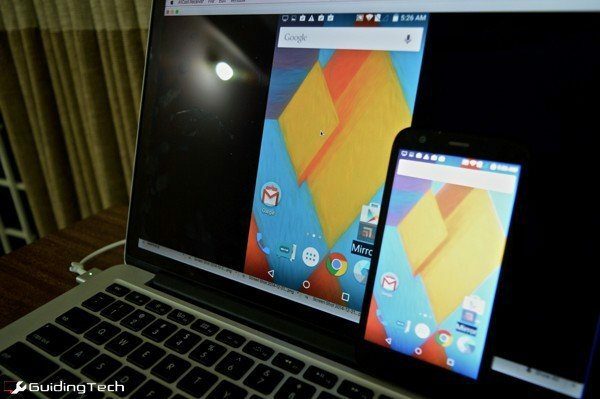
Mirror Beta — это приложение от Koushik Dutta, создателя Clockwork Mod.
восстановление и AllCast приложение. Приложение все еще находится в стадии бета-тестирования, и если вы используете KitKat, вам потребуется root-доступ, чтобы приложение работало. На Lollipop рут не нужен.На ПК/Mac загрузите Приемник AllCast app для Chrome и запустите его. На телефоне Android откройте Бета-версия зеркала приложение и убедитесь, что оба устройства находятся в одной сети Wi-Fi.
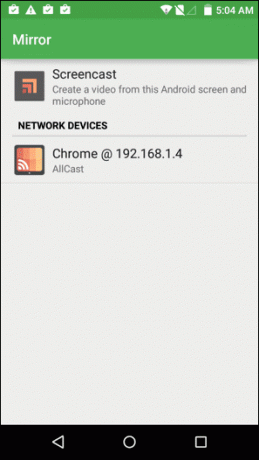
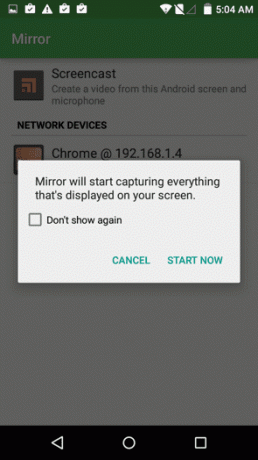
Приложение Chrome появится на экране. Коснитесь его, чтобы начать зеркальное отображение. Через пару секунд экран Android появится в окне AllCast Receiver. Вы увидите, что в правом нижнем углу есть водяной знак. Сейчас приложение бесплатное и находится в стадии бета-тестирования. Кажется, нет способа удалить этот водяной знак.
Примечания к тесту: Я протестировал приложение на Lollipop и не смог запустить его на KitKat. Но опыт на Lollipop был гладким. Настолько гладко, что я мог зеркально отразить видео на YouTube с незначительной задержкой. К сожалению, поскольку это всего лишь зеркальное отображение экрана, звук из телефона все равно идет.
Трансляция экрана Android на телевизор с помощью Chromecast
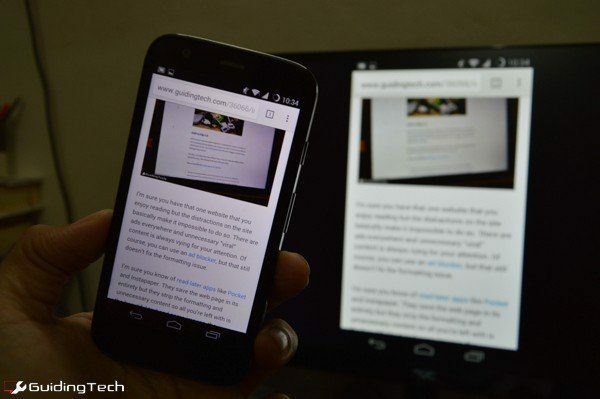
Chromecast — это адаптер HDMI за 35 долларов, который можно подключить к телевизору (или, в моем случае, к монитор), чтобы превратить его в медиа-ресивер и плеер при подключении к Wi-Fi.
Телефоны Android, работающие под управлением KitKat 4.4.2 и более поздних версий, могут отражать (транслировать) свои телефоны Android на экраны, подключенные к Chromecast. Конечно, эта функция также находится в стадии бета-тестирования и оптимизирована только для устройств Nexus. Я получил предупреждение об этом во время установки, но я не столкнулся с серьезными проблемами производительности. Если вы используете Lollipop, вы получите лучшие результаты.
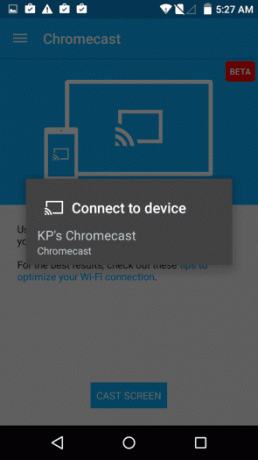
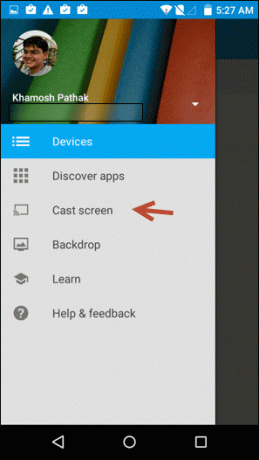
Для начала скачайте Приложение Chromecast и подключитесь к локальному Chromecast. Коснитесь кнопки меню и выберите Трансляция экрана. Обойдите предупреждение, выберите свой Chromecast и альт, ваш экран Android теперь виден на большом экране телевизора.
Вы можете делать что угодно здесь. Переключитесь в ландшафтный режим, играйте YouTube видео. Поскольку это «кастинг», а не «отзеркаливание», даже звук в видео на YouTube идет на телевизор.
Для чего вы используете зеркалирование?
Какие варианты использования вы нашли для зеркального отображения вашего телефона Android на большом экране? Дайте нам знать в комментариях ниже.
Последнее обновление: 03 февраля 2022 г.
Вышеупомянутая статья может содержать партнерские ссылки, которые помогают поддерживать Guiding Tech. Однако это не влияет на нашу редакционную честность. Содержание остается беспристрастным и аутентичным.



